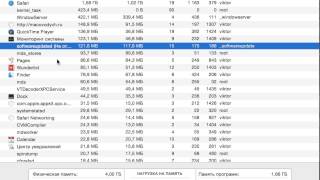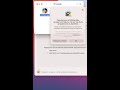КАК ПЕРЕВЕРНУТЬ ВИДЕО НА МАКБУКЕ
Как перевернуть видео на MacBook? Если вам нужно изменить ориентацию видео на своем MacBook, есть несколько способов справиться с этой задачей.
1. Используйте встроенное приложение QuickTime Player. Откройте видео с помощью QuickTime Player, затем выберите пункт меню "Редактировать" и выберите опцию "Поворот налево" или "Поворот направо", в зависимости от необходимого вам направления поворота. Сохраните изменения и ваше видео будет перевернуто в нужную сторону.
2. Используйте программу iMovie. Если у вас установлена программа iMovie, откройте ее и импортируйте видео, которое вы хотите перевернуть. Затем выберите видео на временной линии и нажмите на иконку "Поворот по часовой стрелке" или "Поворот против часовой стрелки", чтобы повернуть видео в нужном направлении. Сохраните изменения после завершения редактирования видео.
3. Используйте сторонние программы. В Mac App Store и на других веб-сайтах доступны различные сторонние программы, которые позволяют переворачивать видео на MacBook. Прочтите отзывы пользователей и выберите подходящую программу, скачайте ее и следуйте инструкциям для переворота видео.
В зависимости от ваших предпочтений и уровня опыта, вы можете выбрать любой из этих способов, чтобы перевернуть видео на вашем MacBook. Найдите наиболее удобный для вас метод и получите нужный результат.
КАК ПЕРЕНЕСТИ ФОТО И ВИДЕО ФАЙЛЫ С MACBOOK НА ВНЕШНИЙ НАКОПИТЕЛЬ
ИНСТРУКЦИЯ по уходу за аккумулятором ноутбука (MacBook). Можно постоянно работать на зарядке?
12 Скрытых Функций MacOS, о Которых Вы Точно Не Знали!
Монтаж свадеб на Apple Macbook PRO 14 M1 PRO Сравнение с rtx 3070 и rtx 3080 в Davincie Resolve
MacBook Air M1 опыт использования 🔥ТРУДНОСТИ после Windows 😱 Это НИКТО не рассказывал
ТОП советов владельцам Macbook
Как повернуть экран на 90, 180 градусов и обратно
Как скинуть или перенести фото и видео с iPhone на компьютер Mac
Я НАУЧИЛСЯ: Как скинуть ВИДЕО с iPhone на ПК